So installieren Sie Microsoft Office unter Linux
Microsoft Office unter Linux zu bekommen ist einfach. Dieser Artikel behandelt drei Methoden zum Ausführen der Microsoft Office-Software in einer Linux-Umgebung.
Die weltweit am häufigsten verwendete Office-Produktivitätssuite ist Microsoft Office. Es spielt keine Rolle, ob auf Ihrem PC Windows 10 oder MacOS ausgeführt wird. Wahrscheinlich verwenden Sie Microsoft Office. Wenn Sie nicht sind, haben Sie einen Kollegen, der ist.
Auf Ihrem PC läuft jedoch Linux. Wie um alles in der Welt werden Sie Microsoft Office installieren und verwenden, ohne auf Probleme zu stoßen?
So installieren Sie Microsoft Office unter Linux
Sie haben drei Möglichkeiten, die branchenbestimmende Office-Software von Microsoft auf einem Linux-Computer auszuführen:
- Verwenden Sie Microsoft Office im Web in einem Linux-Browser.
- Installieren Sie Microsoft Office mit PlayOnLinux.
- Verwenden Sie Microsoft Office in einer virtuellen Windows-Maschine.
Jede Option hat ihre eigenen Vor- und Nachteile. Schauen wir uns genauer an, wie Office unter Linux ausgeführt wird.
Option 1: Verwenden Sie Microsoft Office Online in einem Browser
Es ist möglicherweise nicht das vollständige Microsoft Office, aber was über Ihren Browser verfügbar gemacht wird, ist sicherlich gut genug für einen großen Teil der Office-basierten Aufgaben. Dies ist eine einfache Möglichkeit, ohne die gesamte Microsoft Office-Suite zu bezahlen .
Auf Word, Excel, PowerPoint und Outlook kann über Ihren Browser und Ihr Microsoft-Konto zugegriffen werden.
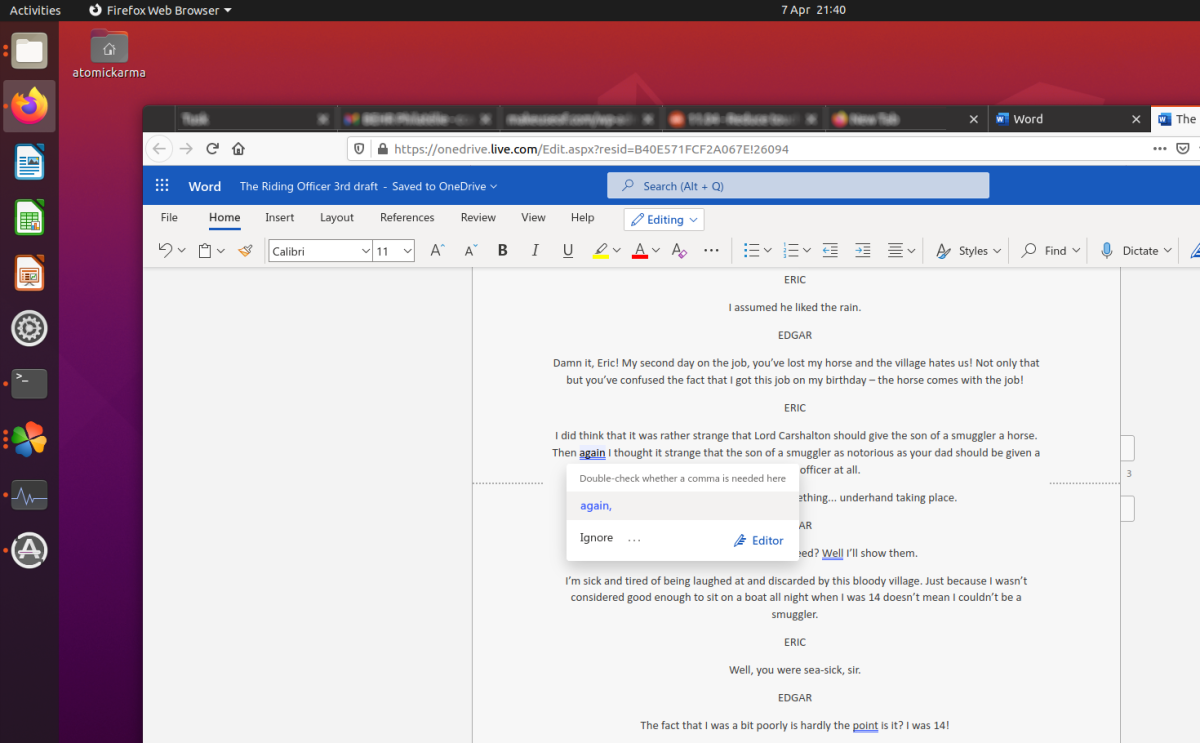
Ist Ihre Kopie von Microsoft Office über ein monatliches Abonnement für Office 365? In diesem Fall haben Sie auch Zugriff auf die browserbasierten Tools. Dies ist eine einfache Option, die Produktivitätsvorteile für konkurrierende Google Text & Tabellen bietet.
Da die Suite browserbasiert ist, wird sie nicht offline verfügbar sein. Sie können die Dinge jedoch reibungsloser gestalten, indem Sie office.live.com als Desktop-Verknüpfung festlegen .
So nützlich es auch ist, dies ist nicht das vollständige Microsoft Office. Es ist nur eine browserbasierte Alternative mit einer reduzierten Sammlung von Funktionen. Obwohl es zur Not nützlich ist, macht es nicht alles, was Sie erwarten.
Option 2: Installieren Sie Microsoft Office mit PlayOnLinux
Benötigen Sie das vollständige Microsoft Office unter Linux? Sie müssen es installieren. Sie denken wahrscheinlich, dass es nicht möglich ist, Windows-Software unter Linux zu installieren, und bis zu einem gewissen Grad ist dies der Fall. Glücklicherweise stehen Ihnen andere Tools zur Verfügung, mit denen Sie Windows-Software wie Microsoft Word unter Linux sowie den Rest der Office-Suite installieren können.
Die einfachste Möglichkeit, Microsoft Office zu installieren, ist die Verwendung von PlayOnLinux. Die folgenden Anweisungen gelten für Ubuntu. Sie können diese jedoch für Distributionen anpassen, die unterschiedliche Paketmanager verwenden.
Installieren Sie PlayOnLinux
Öffnen Sie zunächst ein Terminalfenster und installieren Sie winbind:
sudo apt install winbindDies ist ein Tool, das sicherstellt, dass PlayOnLinux die Windows-Anmeldung in der Software, die Sie installieren möchten, korrekt verknüpft. Möglicherweise müssen Sie auch cUrl und p7zip-full installieren, wenn sie nicht bereits installiert sind.
Installieren Sie als Nächstes PlayOnLinux.
sudo apt install playonlinuxAlternativ können Sie das App-Installationsprogramm Ihrer Distribution öffnen. Verwenden Sie unter Ubuntu 20.04 LTS die Ubuntu-Software, um nach PlayOnLinux zu suchen, und klicken Sie auf Installieren . Warten Sie, bis die Installation abgeschlossen ist.
Jetzt müssen Sie nur noch PlayOnLinux über Menü> Anwendungen starten. Klicken Sie zum Installieren von Microsoft Office auf die Registerkarte Office und verwenden Sie dann entweder das Suchfeld oder durchsuchen Sie die Liste. Beachten Sie, dass Sie die gesamte Suite installieren müssen, da keine einzelnen Apps (außer Project 2010 und Word Viewer und Excel Viewer) verfügbar sind.
Sie werden feststellen, dass mit jeder App, die Sie in PlayOnLinux auswählen, rechts eine Zusammenfassung der Kompatibilität angezeigt wird. Für weitere Details klicken Sie auf den Link. Ein Browserfenster führt Sie zu WineHQ, wo Sie mehr erfahren können.
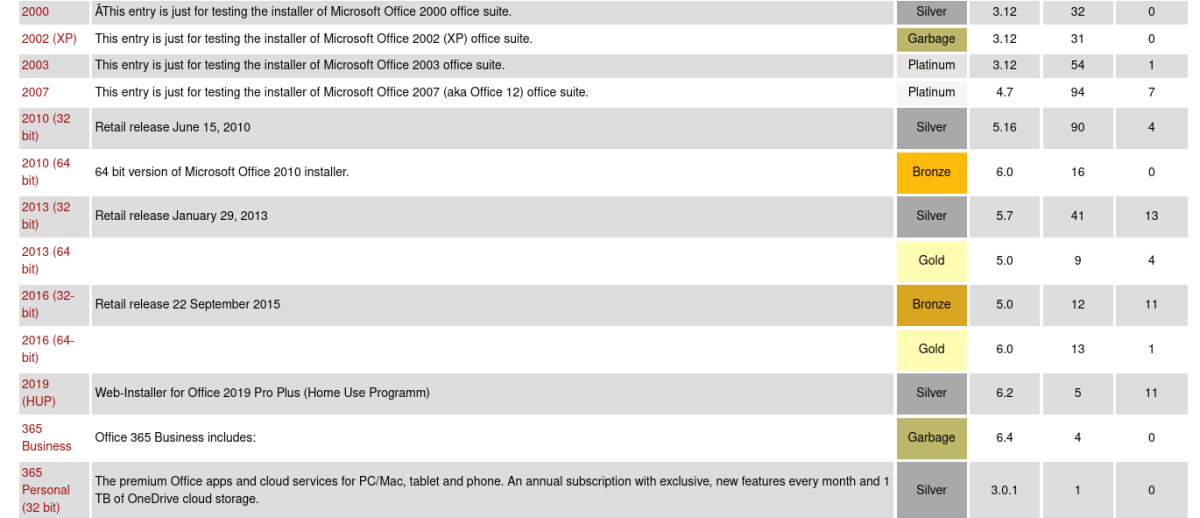
Unter Linux sind Sie auf Microsoft Office 2016 als neueste Version beschränkt (bestenfalls auf die 32-Bit-Version). Verwenden Sie Microsoft Office 2016 (Methode B) , um die besten und stabilsten Ergebnisse zu erzielen . Dazu benötigen Sie das Installationsmedium (oder die ISO-Datei) oder die Setup-Datei sowie einen Original-Produktschlüssel.
Installieren Sie Microsoft Office unter Ubuntu mit PlayOnLinux
Wenn die ISO-Datei fertig ist, klicken Sie auf Installieren.
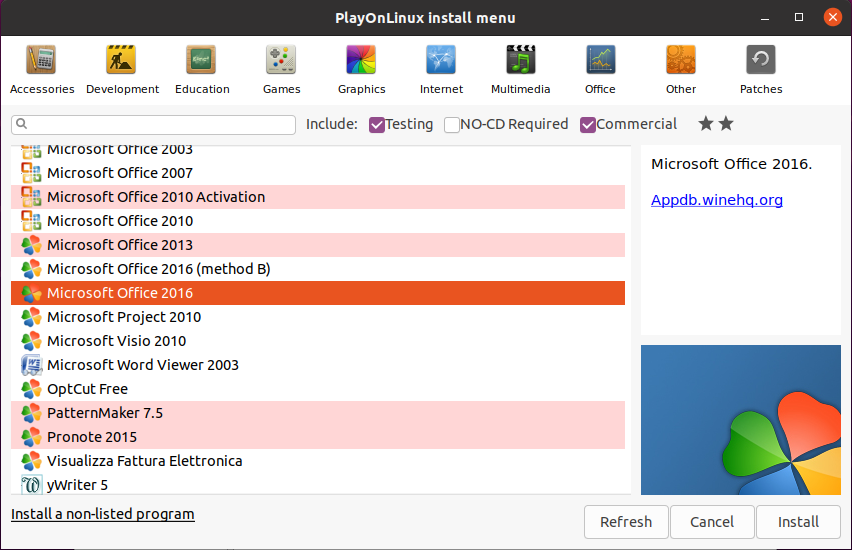
Der PlayOnLinux-Assistent wird gestartet und fordert Sie auf, eine DVD-ROM oder eine Setup-Datei auszuwählen. Wählen Sie die entsprechende Option und dann Weiter . Wenn Sie eine Setup-Datei verwenden, müssen Sie nach dem Speicherort auf Ihrem Linux-System suchen.
Klicken Sie auf Weiter , um mit der Installation fortzufahren. Nach Abschluss kann Microsoft Office unter Linux ausgeführt werden.
Sie können Microsoft Office vom Desktop aus ausführen, ohne PlayOnLinux separat zu laden, das im Hintergrund ausgeführt wird.
Benötigen Sie eine Funktion, die nur in der neuesten Version von Microsoft Office verfügbar ist? Betrachten Sie CrossOver , ein kostenpflichtiges Tool mit einer kostenlosen Testversion, mit der neuere Versionen von Microsoft Office ausgeführt werden können.
Die Installation von CrossOver ist einfacher als die von PlayOnLinux, während die Installation von Office ähnlich verläuft (es besteht eine Entwicklungsverbindung zwischen den beiden Tools).
Und ja, es ist wirklich erstaunlich, dass Windows-Software mühelos auf Ihrem Linux-PC ausgeführt wird, nicht wahr? Sie werden feststellen, dass PlayOnLinux mehrere andere Anwendungen sowie viele Windows-Spiele unterstützen kann.
Option 3: Installieren Sie Microsoft Office 365 in einer VM
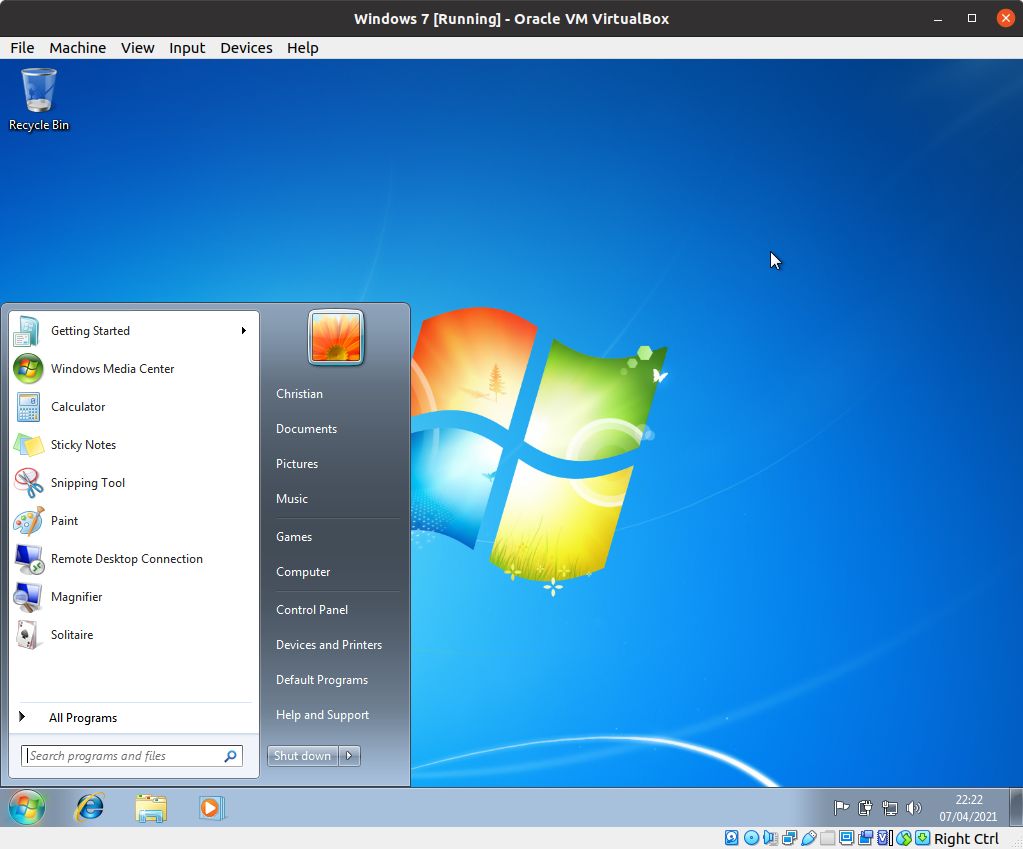
Es gibt eine weitere Option für alle, die Microsoft Office auf ihrem Linux-Computer installieren möchten. Dies ist jedoch nicht so einfach wie die anderen, es sei denn, Sie führen bereits eine virtuelle Windows-Maschine aus.
In diesem Fall müssen Sie lediglich Ihre virtuelle Maschine starten, sich bei Windows anmelden und Microsoft Office installieren. Dies ist besonders nützlich, wenn Sie Office 365 installieren möchten, da dies unter Linux nicht installiert werden kann.
Holen Sie sich noch heute Microsoft Office unter Linux!
Microsoft Office ist nicht die ideale Option zum Ausführen von Office-Aufgaben auf Linux-Systemen. Wenn Sie jedoch die Aufgabe erledigen müssen, haben Sie vier gute Möglichkeiten, MS Office unter Linux zu installieren.
Ja, Open-Source-Alternativen eignen sich am besten für die meisten Linux Office-Produktivitätsaufgaben. Durch die Installation von Microsoft Office werden jedoch Probleme mit der Dokumentkompatibilität behoben. Dies kann sich als wichtig für die Einhaltung von Fristen oder den Zugriff auf komplexe Tabellenkalkulationen und Datenbanken erweisen.
Wenn Sie die Installation von Microsoft Office unter Linux abgeschlossen haben, hören Sie hier nicht auf. Unter Linux kann so viel mehr Windows-Software installiert werden, oft ohne Virtualisierung.
